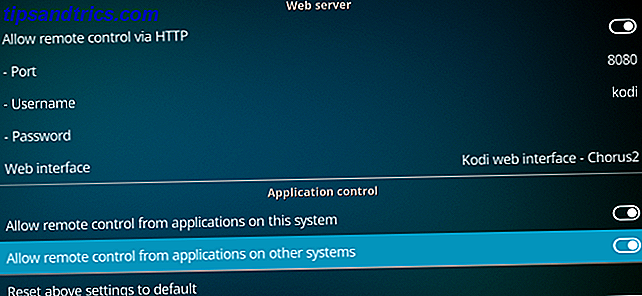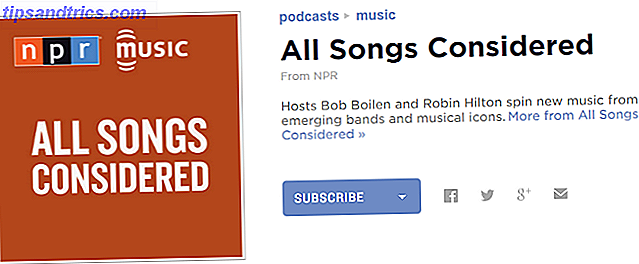Μπορείτε είτε να αγαπήσετε το Skype είτε να μισείτε το Skype, αλλά δεν μπορείτε να το αγνοήσετε. Το Skype για επαγγελματικές συμβουλές και κόλπα για μεγάλες συναντήσεις Το Skype for Business, πρώην Lync, σας επιτρέπει να φιλοξενείτε μέχρι 250 άτομα σε μια εικονική συνάντηση ή webinar. Μπορείτε να χρησιμοποιήσετε ένα συνδυασμό ήχου, γραφικών και συνομιλίας για να προσελκύσετε το ακροατήριό σας. Σας παρουσιάζουμε ... Διαβάστε περισσότερα από τη Microsoft υπήρξε βασικό από πολλές απομακρυσμένες συναντήσεις από το 2003.
Πέρυσι, το Skype επανασχεδιάστηκε για τη νέα γενιά. Έκτοτε, έχει κάνει βελτιώσεις που μπορεί να σας κρατήσουν να επιστρέψετε σε αυτό. Εδώ είναι τρεις πρόσφατες δυνατότητες του Skype που μπορεί να είναι απαραίτητες σε ορισμένες περιπτώσεις όπως μια συνέντευξη.
1. Ο επεξεργαστής κώδικα Skype
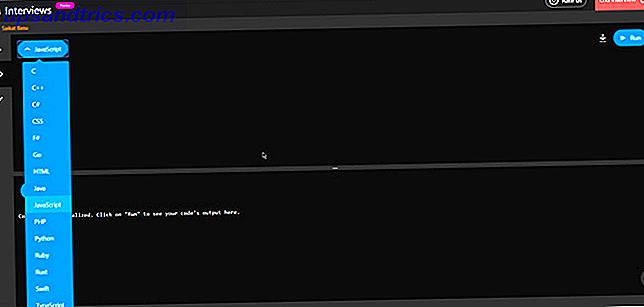
Η έκδοση ιστού του Skype μπορεί να εκτελεστεί σε Chrome ή Edge. Ο ενσωματωμένος επεξεργαστής κώδικα είναι χρήσιμος όταν χρειάζεται να έχετε μια συνεργατική περίοδο κωδικοποίησης ενώ συζητάτε για μια συνομιλία μέσω βίντεο. Ο κύριος σκοπός είναι να υπάρξουν πλουσιότερες τεχνικές συνεντεύξεις. Ετσι δουλευει:
- Πηγαίνετε στο Skype.com/interviews.
- Κάντε κλικ στην Έναρξη συνέντευξης . Δημιουργείται ένας μοναδικός σύνδεσμος μιας ώρας.
- Μοιραστείτε το σύνδεσμο με το μέλος της ομάδας σας, το οποίο πρέπει να κάνει κλικ σε αυτό και να συμμετάσχει στη συνεδρία.
Ο επεξεργαστής κώδικα έρχεται με την επισήμανση σύνταξης και την υποστήριξη για 13 δημοφιλείς γλώσσες προγραμματισμού όπως C, C ++, C #, Java, JavaScript, Python και Ruby. Οι συμμετέχοντες μπορούν να τρέξουν τη γλώσσα μέσα στο πρόγραμμα περιήγησης και να αλλάξουν γλώσσες προγραμματισμού οποιαδήποτε στιγμή στον επεξεργαστή.
2. Ο κοινόχρηστος πίνακας στο Skype

Ο ψηφιακός πίνακας σε πραγματικό χρόνο ενισχύει τη συνεργασία, επιτρέποντάς σας να απεικονίσετε ένα πρόβλημα ή μια ιδέα. Ετσι δουλευει:
- Συνδεθείτε στο Skype.com/interviews.
- Κάντε κλικ στο εικονίδιο του πίνακα στο αριστερό παράθυρο.
- Χρησιμοποιήστε τα εργαλεία whiteboard του Skype, όπως εργαλεία κειμένου, μολύβι, γραμμής και σχήματα, για να σχεδιάσετε και να σχολιάσετε τις ιδέες σας.
- Στο τέλος, μπορείτε να αποθηκεύσετε και να αρχειοθετήσετε τη συνεδρία σας ως αρχείο SVG σε οποιονδήποτε υπολογιστή.
3. Ο Smart Scheduler της συνέντευξης Skype

Οι συνεντεύξεις Skype όπως εξηγείται έχουν ως στόχο να διευκολύνουν τη διαδικασία πρόσληψης προγραμματιστών. Αλλά αυτό το καθήκον δεν θα πέσει από το έδαφος αν δεν προγραμματίσετε τη συνέντευξη στην πρώτη θέση. Ο Χρονοδιακόπτης Skype Interviews Scheduler το κάνει σε τρία μικρά βήματα:
- Συνδεθείτε στις Συνεντεύξεις Skype και κάντε κλικ στην επιλογή Προγραμματισμός νέας συνέντευξης .
- Επιλέξτε τον τύπο της συνέντευξης: συνέντευξη κωδικοποίησης με τον επεξεργαστή κώδικα, μια κλήση βίντεο ή μια κλήση Skype.
- Εισαγάγετε το όνομα και τη διεύθυνση ηλεκτρονικού ταχυδρομείου του υποψηφίου και του συνεντευξιαζόμενου.
- Χρησιμοποιήστε μια καθορισμένη ώρα και ημερομηνία ή χρησιμοποιήστε το Smart Scheduler για να επιλέξετε την ιδανική χρονική θέση.
Ο Smart Scheduler ταιριάζει με τον υποψήφιο και τον συνθέτη με ένα ηλεκτρονικό ταχυδρομείο που διαθέτει διαθέσιμα χρονικά διαστήματα και για τα δύο. Μόλις αποφασιστούν οι χρόνοι χρήσης, κάθε συμμετέχων στέλνει αυτόματα μια πρόσκληση μέσω ηλεκτρονικού ταχυδρομείου. Μπορούν να κάνουν κλικ για να συμμετάσχουν στη συνέντευξη απευθείας από το ηλεκτρονικό ταχυδρομείο.
Αυτές οι τρεις λειτουργίες βελτίωσαν την κοινή εμπειρία στο Skype. Δεν είναι μόνο εργαλεία για τους υπεύθυνους πρόσληψης αλλά μπορούν να επαναπροσδιοριστούν για την εκπαίδευση και για άλλες δραστηριότητες ομάδας.